Criar videochamadas no Sala de Aula
Você pode configurar e iniciar videochamadas no Sala de Aula. Para você usar os recursos do Meet no Sala de Aula, o administrador do G Suite precisa ativar o Meet para a escola.
Crie um link exclusivo da reunião com apelido para os alunos participarem das videochamadas com a turma. Você e os alunos podem usar o mesmo link para todas as reuniões da turma.
Apenas você ou os professores auxiliares podem criar, mostrar, ocultar ou redefinir o link da reunião para a turma ou iniciar uma videochamada no Sala de Aula. Essas permissões variam dependendo de como o administrador configurou o Meet para a escola.
Criar um link do Meet na sua turma
- Toque em Google Sala de Aula
.
- Toque na turma
Configurações
.
- Em Geral, ao lado de Link da videochamada, toque em Mais
Gerar o link da reunião.
Um link do Meet é exibido para sua turma. - Toque em Salvar.
Mostrar ou ocultar um link do Meet
Os alunos que estão no mesmo domínio do professor principal veem o link do Meet nas páginas Mural e Atividades. Você pode ocultar o link dos alunos e compartilhar depois.
- Toque em Sala de Aula
.
- Toque na turma
Configurações
.
- Ao lado de Visível para os alunos, escolha uma opção:
- Para ocultar o link do Meet dos alunos, clique no seletor e alterne para a posição Desativado
.
- Para tornar o link do Meet visível para os alunos, clique no seletor e alterne para a posição Ativado
.
- Para ocultar o link do Meet dos alunos, clique no seletor e alterne para a posição Desativado
- Toque em Salvar.
Copiar um link do Meet
Você pode copiar um link do Meet e colá-lo em uma atividade, pergunta ou mensagem.
- Toque em Sala de Aula
.
- Toque na turma
Configurações
.
- Em Link da videochamada, toque no link para copiá-lo.
Redefinir um link do Meet
Se o link não funcionar, você poderá redefini-lo e criar um novo. Depois disso, o link antigo não funcionará mais.
- Toque em Sala de Aula
.
- Toque na turma
Configurações
.
- Ao lado de Link da videochamada, toque em Mais
Redefinir o link da reunião.
Adicionar um link do Meet a um aviso
- Copie o link do Meet conforme as instruções acima.
- Na página Mural, toque em Compartilhar com sua turma.
- Digite o aviso e, na parte superior, toque em Adicionar
Link
.
- Cole o link do Meet
toque em Adicionar.
- Toque em Postar
.
Observação: você também pode programar a postagem para publicar depois ou salvá-la como rascunho. Veja detalhes em Postar, programar ou salvar um aviso como rascunho.
Adicionar um link do Meet a uma atividade ou pergunta
- Copie o link do Meet conforme as instruções acima.
- Na página Atividades, toque em Criar
Atividade ou Pergunta.
- Na parte superior dos detalhes da atividade ou pergunta, toque em Adicionar
Link
.
- Cole o link do Meet
toque em Adicionar.
- Toque em Postar
.
Observação: você também pode programar a postagem ou salvá-la como rascunho. Veja detalhes em Postar, programar ou salvar uma atividade como rascunho.







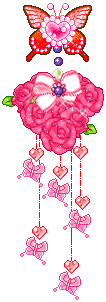


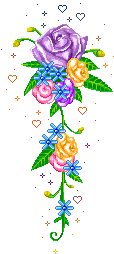
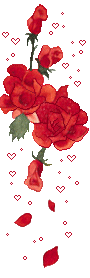

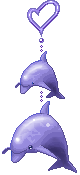


0 comentários:
Postar um comentário